Multimédia Felhasználói útmutató
|
|
|
- Veronika Takácsné
- 9 évvel ezelőtt
- Látták:
Átírás
1 Multimédia Felhasználói útmutató
2 Copyright 2008 Hewlett-Packard Development Company, L.P. A Microsoft, a Windows és a Windows Vista a Microsoft Corporation védjegye vagy bejegyzett védjegye az Egyesült Államokban és/vagy más országokban. Az itt szereplő információ előzetes értesítés nélkül változhat. A HP termékeire és szolgáltatásaira vonatkozó kizárólagos jótállás az adott termékhez, illetve szolgáltatáshoz mellékelt, korlátozott jótállásról szóló nyilatkozatban vállalt jótállás. A dokumentumban ismertetettek nem jelentenek semmiféle további jótállást. A HP nem vállal felelősséget az itt található esetleges technikai vagy szerkesztési hibákért és mulasztásokért. Első kiadás: július A dokumentum cikkszáma:
3 A termékkel kapcsolatos tájékoztatás Ez a felhasználói kézikönyv azokat a funkciókat írja le, amelyek a legtöbb típuson megtalálhatók. Előfordulhat azonban, hogy az Ön számítógépén bizonyos funkciók nem érhetők el. iii
4 iv A termékkel kapcsolatos tájékoztatás
5 Tartalomjegyzék 1 Multimédiás funkciók A multimédiás részegységek azonosítása... 1 A hangerő szabályozása... 3 CD vagy DVD írása Multimédiás szoftverek Hozzáférés az előre telepített multimédiás szoftverekhez... 5 Multimédiás szoftverek telepítése lemezről Hang Külső hangeszközök csatlakoztatása... 6 A hangfunkciók ellenőrzése Videó A külső monitor portjának használata Webkamera (csak egyes típusokon) Tippek a webkamera használatához... 9 A webkamera beállításainak módosítása A webkamera fókuszának vezérlése (csak egyes típusoknál) További információ Hibaelhárítás Az optikai meghajtó tálcája nem nyílik ki, amikor CD- vagy DVD-lemezt szeretne eltávolítani A számítógép nem észleli az optikai meghajtót Új illesztőprogramra van szükség Egy lemezt nem sikerül lejátszani Egy lemez automatikus lejátszása nem indul el Egy DVD-film nem jelenik meg a külső képernyőn A lemezírási művelet nem indul el, vagy a befejezés előtt leáll Tárgymutató v
6 vi
7 1 Multimédiás funkciók Számítógépe olyan multimédiás funkciókkal rendelkezik, amelyek zenék lejátszását, illetve képek megtekintését teszik lehetővé. A számítógépen a következő multimédiás részegységeket találhatja: Beépített sztereó hangszórók zenehallgatáshoz Beépített mikrofon saját hangfelvételek készítéséhez Beépített webkamera videoanyagok felvételéhez és megosztásához Előre telepített multimédiás szoftverek zenék, filmek és képek kezeléséhez, illetve lejátszásához A multimédiás műveletekhez való gyors hozzáférést biztosító gyorsbillentyűk MEGJEGYZÉS: Nem biztos, hogy az Ön számítógépén az itt felsoroltak mindegyike megtalálható. A következő részekben ismertetjük a számítógépen található multimédiás részegységek azonosításának és használatának módját. A multimédiás részegységek azonosítása A következő ábra és táblázat a számítógép multimédiás funkcióit ismerteti. MEGJEGYZÉS: Az Ön számítógépe kismértékben eltérhet az ábrákon bemutatott számítógépektől. A multimédiás részegységek azonosítása 1
8 Elem Megnevezés (1) Webkamera Videohívások kezdeményezésére és fogadására, hang- és videofelvételre, valamint fényképek készítésére használható. (2) Hangszórók (2) Hang kibocsátására szolgál. (3) Hangkimeneti (fejhallgató-) aljzat Kiegészítő sztereó hangszórók, fejhallgató, fülhallgató vagy mikrofonos fejhallgató csatlakoztatására szolgál. (4) Belső mikrofon Hangrögzítésre szolgál. FIGYELEM! A sérülések kockázatának csökkentése érdekében a fejhallgatók, fülhallgatók és mikrofonos fejhallgatók felhelyezése előtt a hangerőt állítsa megfelelő szintre. További biztonsági információkat a Jogi, biztonsági és környezetvédelmi tudnivalók részben talál. MEGJEGYZÉS: Ha egy eszköz a fejhallgatóaljzathoz csatlakozik, a hangszórók nem működnek. (5) Hangbemeneti (mikrofon-) aljzat Kiegészítőként vásárolható mikrofonos fejhallgató mikrofonjának, vagy külső sztereó és monó mikrofon csatlakoztatására szolgál fejezet Multimédiás funkciók
9 A hangerő szabályozása A hangerő szabályozására használható kezelőszervek: Hangerő gyorsbillentyű az fn billentyű (1), illetve az f9 (2), f11 (3) vagy az f12 (4) funkciógombok kombinációja: A hang elnémításához és visszaállításához használja az fn+f9 billentyűkombinációt. A hangerő csökkentéséhez használja a fn+f11 billentyűkombinációt. A hangerő növeléséhez használja a fn+f11 billentyűkombinációt. A Windows hangerőszabályzója: a. Kattintson a Hangerő ikonra a tálca jobb oldalán lévő értesítési területen. b. Növelje vagy csökkentse a hangerőt a csúszka fel- vagy lefelé történő mozgatásával. A hang elnémításához kattintson az Elnémítás ikonra. vagy a. Kattintson a jobb gombbal az értesítési területen látható Hangerő ikonra, majd kattintson a Hangerőkeverő megnyitása parancsra. b. A Hangszóró oszlopban a hangerőt a Hangerő csúszka felfelé és lefelé való mozgatásával szabályozhatja. Ugyanitt el is némíthatja a hangot, ha az Elnémítás ikonra kattint. Ha a Hangerő ikon nem látható az értesítési területen, az alábbi lépések segítségével jelenítheti meg: a. Kattintson a jobb egérgombbal az értesítési területen, majd kattintson a Tulajdonságok parancsra. b. Kattintson az Értesítési terület fülre. A hangerő szabályozása 3
10 c. A Rendszerikonok területen jelölje be a Hangerő jelölőnégyzetet. d. Kattintson az OK gombra. Program hangerőszabályzója: A hangerőt bizonyos programokon belül is lehet állítani. CD vagy DVD írása Ha a külső optikai meghajtó a következők egyike: CD-RW, DVD-RW vagy DVD±RW, az olyan szoftverekkel, mint a Windows Media Player, adat- és zenei (például MP3- és WAV-) fájlokat írhat lemezre. Videofájlok CD-re vagy DVD-re írásához használja a MyDVD programot. CD vagy DVD írásakor ügyeljen a következőkre: A lemez írásának megkezdése előtt mentse és zárja be a megnyitott fájlokat, és zárjon be minden programot. A CD-R- vagy DVD-R-lemezek zenei fájlok írására a legalkalmasabbak, mivel az írást követően későbbi módosításukra nincs lehetőség. Mivel egyes lejátszók nem támogatják a CD-RW-lemezeket, zenék kiírásához a legcélszerűbb CD- R-lemezt használni. A CD-RW- vagy DVD-RW-lemezek leginkább adatfájlok írására, illetve hang- vagy videofelvételek végleges írás előtti tesztelésére alkalmasak. Az otthoni DVD-lejátszók általában nem támogatnak minden DVD-formátumot. A támogatott formátumok listáját a DVD-lejátszó használati útmutatójában találja. Az MP3-fájlok jóval kevesebb helyet foglalnak, mint az egyéb zenei fájlformátumok, és az MP3- lemezek írása ugyanúgy történik, mint az adatfájloké. Az MP3-fájlok csak MP3-lejátszókon vagy MP3-lejátszó szoftvert tartalmazó számítógépeken játszhatók le. A CD- vagy DVD-írás lépései: 1. Töltse le vagy másolja a forrásfájlokat a merevlemez egy mappájába. 2. Helyezzen egy üres CD- vagy DVD-lemezt az optikai meghajtóba. 3. Válassza a Start > Minden program lehetőséget, majd kattintson a használni kívánt programra. 4. Válassza ki a létrehozni kívánt CD vagy DVD típusát (adat, zenei, videó). 5. Kattintson jobb gombbal a Start gombra, válassza az Intéző parancsot, és keresse meg a forrásfájlok mappáját. 6. Nyissa meg a mappát, majd húzza a fájlokat az üres optikai lemezt tartalmazó meghajtóra. 7. Kezdje meg az írási folyamatot a kiválasztott program utasításai alapján. Részletes utasításokért tekintse át a szoftvergyártó útmutatóját, amelyet nyomtatott formában vagy lemezen a szoftverhez kapott, vagy a gyártó webhelyéről töltött le. VIGYÁZAT! A szerzői jogokra vonatkozó figyelmeztetéseket mindig vegye figyelembe. A hatályos szerzői jogi törvényi szabályozás szerint a szerzői joggal védett anyagokról (például számítógépes programokról, filmekről, rádió- és televízióműsorokról és hangfelvételekről) engedély nélküli másolatok készítése jogellenes cselekedetnek minősül. Ne használja ilyen célra a számítógépet fejezet Multimédiás funkciók
11 2 Multimédiás szoftverek Számítógépe olyan előre telepített multimédiás szoftverekkel rendelkezik, amelyek zenék lejátszását, illetve képek megtekintését teszik lehetővé. A következő szakasz az előre telepített szoftverekhez való hozzáférésről nyújt bővebb tájékoztatást. Hozzáférés az előre telepített multimédiás szoftverekhez Hozzáférés az előre telepített multimédiás szoftverekhez Válassza a Start > Minden program lehetőséget, majd nyissa meg a használni kívánt multimédiás programot. MEGJEGYZÉS: Előfordulhat, hogy egyes programok almappákban találhatók. Multimédiás szoftverek telepítése lemezről Multimédiás szoftverek CD-ről vagy DVD-ről való telepítéséhez kövesse az alábbi eljárást: 1. Helyezze a lemezt az optikai meghajtóba. 2. A telepítő varázsló elindulásakor kövesse a képernyőn megjelenő utasításokat. 3. Indítsa újra a számítógépet, amikor a rendszer erre felszólítja. MEGJEGYZÉS: A számítógéphez kapott szoftverek használatáról a szoftvergyártó útmutatójában olvashat, amely a szoftverből, a lemezről vagy a gyártó webhelyéről érhető el. Hozzáférés az előre telepített multimédiás szoftverekhez 5
12 3 Hang Számítógépe számos hangfunkciót támogat: Zenehallgatás a belső és/vagy csatlakoztatott külső hangszórókon Hangfelvétel a belső, illetve egy csatlakoztatott külső mikrofonnal Zenék letöltése az internetről Hangot és képeket tartalmazó multimédiás bemutatók létrehozása Hang és képek átvitele azonnali üzenetküldő programokkal Internetes rádióműsorok hallgatása (csak egyes típusokon) vagy FM rádiójelek vétele Zenei CD-k írása Külső hangeszközök csatlakoztatása Külső eszközök, például hangszórók, fejhallgatók vagy mikrofonok csatlakoztatásához tekintse át az adott eszköz dokumentációját. A legjobb eredmények érdekében ügyeljen a következőkre: Ellenőrizze, hogy az eszközkábel megfelelően csatlakozik-e a számítógéphez. (A kábelcsatlakozók általában színkóddal azonosíthatók, amelyek a számítógépen lévő aljzatok színéhez igazodnak.) Telepítse a külső eszközhöz szükséges illesztőprogramokat. MEGJEGYZÉS: Az eszközillesztő egy olyan program, amely lehetővé teszi az eszköz és az azt használó szoftverek közötti kommunikációt. A hangfunkciók ellenőrzése A számítógép hangrendszerének ellenőrzéséhez kövesse az alábbi eljárást: 1. Válassza a Start > Vezérlőpult parancsot. 2. Kattintson a Hardver és hang elemre. 3. Kattintson a Hang elemre. 4. A Hang ablak megjelenésekor kattintson a Hangok fülre. A Program alatt válasszon egy hangeseményt (például hangjelzést vagy riasztást), majd kattintson a Teszt gombra. A hangszórókon vagy a fejhallgatón meg kell szólalnia a kiválasztott hangnak fejezet Hang
13 A számítógép hangfelvétel-rendszerének ellenőrzéséhez kövesse az alábbi eljárást: 1. Válassza a Start > Minden program > Kellékek > Hangrögzítő lehetőséget. 2. Kattintson a Felvétel gombra, és beszéljen a mikrofonba. Mentse a fájlt az asztalra. 3. Nyissa meg a Windows Media Player programot, és játssza le a felvett hangot. MEGJEGYZÉS: A legjobb felvétel elérése érdekében közvetlenül a mikrofonba beszéljen, a rögzítést pedig háttérzajmentes környezetben végezze. A számítógép hangbeállításainak megerősítéséhez vagy módosításához kattintson jobb gombbal a Hang ikonra a tálcán, vagy válassza a Start > Vezérlőpult > Audió elemet. A hangfunkciók ellenőrzése 7
14 4 Videó Számítógépe számos videofunkciót támogat: Internetes játékok Képek és videoanyagok szerkesztése bemutatókhoz Külső videoeszközök csatlakoztatása A külső monitor portjának használata A külső monitorport használatával külső megjelenítőeszközt, például külső monitort vagy kivetítőt lehet a számítógéphez csatlakoztatni. A megjelenítőeszköz csatlakoztatásához csatlakoztassa az eszköz kábelét a monitorporthoz. MEGJEGYZÉS: Ha a megfelelően csatlakoztatott külső megjelenítőeszközön nem jelenik meg a kép, akkor az fn+f4 billentyűkombinációval váltson át az eszközre. Az fn+f4 billentyűkombinációt megnyomva válthat a számítógép képernyőjén és a külső eszközön történő megjelenítés között fejezet Videó
15 5 Webkamera (csak egyes típusokon) A számítógép beépített webkamerával is rendelkezhet, amely a képernyő tetején található. Az előre telepített szoftverek révén a webkamerával fényképeket, video- és hangfelvételeket készíthet. A fényképet és a videofelvételt megtekintheti, a hangfelvételt pedig meghallgathatja, és a számítógép merevlemezére mentheti. A webkamera és a webkamera-szoftver eléréséhez válassza a Start > Programok > HP webkamera lehetőséget. A webkamera-szoftver segítségével a következő funkciók várnak elérhetővé: Videó: webkamerás videoanyagok készítése és lejátszása. Hang: hangfelvétel készítése és lejátszása. Folyamatos videoátvitel: olyan azonnali üzenetküldő szoftverrel használható, amely támogatja az UVC-kamerákat. Pillanatképek: állóképek készítése. HP Presto! Bizcard (csak egyes típusokon): a névjegykártyák használható elérhetőségi adatbázissá alakítására alkalmazható. Tippek a webkamera használatához A kamera optimális működése érdekében figyeljen a következőkre: Ha videobeszélgetést szeretne folytatni, az azonnali üzenetküldő program legfrissebb verzióját használja. A beépített kamera nem működik megfelelően egyes hálózati tűzfalakkal. MEGJEGYZÉS: Ha a multimédiás fájlok megtekintése vagy más LAN-hálózatba, illetve a hálózati tűzfalon kívülre történő küldése közben problémát észlel, átmenetileg kapcsolja ki a tűzfalat, hajtsa végre a kívánt feladatot, majd ismét aktiválja a tűzfalat. A probléma végleges megoldásához szükség esetén konfigurálja újra a tűzfalat, és alkalmazza a többi behatolásérzékelő rendszer házirendjét és beállításait. További információt a hálózati rendszergazdától vagy az IT-részlegtől kérhet. Amennyire lehetséges, a világos fényforrásokat a webkamera mögé, a felvett kép területén kívülre helyezze. Tippek a webkamera használatához 9
16 A webkamera beállításainak módosítása A webkamera alábbi beállításait módosíthatja: Fényerő: A képen megjelenő fényerőt szabályozza. Nagyobb fényerő beállításával világosabb képet kap, kisebb fényerővel sötétebbet. Kontraszt: A kép világos és sötét részei közötti különbséget szabályozza. Erősebb kontraszt beállításával intenzívebbé teheti a képet; a gyengébb kontraszt inkább a képinformáció eredeti dinamikáját tartja meg, ám fakóbb képet eredményez. Árnyalat: A szín árnyalatát szabályozza, amely megkülönbözteti más színektől (azaz ettől lesz piros, zöld vagy kék). Az árnyalat különbözik a telítettségtől, amely az árnyalat intenzitását adja meg. Telítettség: A szín erősségét szabályozza. Nagyobb telítettség beállításával elnagyoltabb képet kap, kisebb telítettséggel finomabbat. Élesség: A kép éleinek határozottságát szabályozza. Nagyobb képélesség beállításával határozottabb képet kap, kisebb élességgel elmosódottabbat. Gamma: A kép közepes erősségű szürkeárnyalatainak és tónusának kontrasztját szabályozza. A kép gammájának beállításával a szürkeárnyalatok középső tartományának fényereje anélkül változtatható meg, hogy az árnyékos és fényes részek jelentősen módosulnának. Alacsonyabb gamma értékekkel a szürke inkább feketének látszik, ettől a sötét színek még sötétebbek lesznek. Háttérfény-kiegyenlítés Kiegyenlíti a képet olyan esetekben, amikor a túl erős háttérfény miatt a kép központi elemei elmosódottak vagy árnyékosak lennének. Éjszakai mód: Kiegyenlíti a rosszabb fényviszonyokat. Kicsinyítés/nagyítás (csak egyes típusoknál): Beállítja a fényképek vagy videofelvételek készítéséhez szükséges méretarányt. Vízszintes vagy függőleges: Vízszintes vagy függőleges irányba fordítja el a képet. 50 Hz vagy 60 Hz: Beállítja a zársebességet, így a videofelvétel nem remeg. A testre szabható, többféle fényviszonyhoz előre beállított profilok a következő fényviszonyokat egyenlítik ki: izzólámpás megvilágítás, fluoreszkálás, halogénizzós megvilágítás, napfény, borult idő, éjjeli fényviszonyok. A webkamera fókuszának vezérlése (csak egyes típusoknál) A webkamera fókuszát a következőképpen vezérelheti: válassza a Start > Minden program > HP webkamera > HP webkamera > Beállítások > Opciók lehetőséget fejezet Webkamera (csak egyes típusokon)
17 A következő fókuszbeállítási opciók használhatók: Normál: ez az alapértelmezett beállítás; normál fényképezéshez használható. A lencse fókusztávolsága a néhány méternyi távolságtól a végtelenségig terjed. Makró: közelképekhez, azaz nagyon kis távolságról készített fényképekhez és videofelvételekhez való beállítás (csak egyes típusoknál). MEGJEGYZÉS: működik. A (csak egyes típusokon megtalálható) Bizcard-olvasó makró beállítással Automatikus: ennél a beállításnál a kamera vezérlőszoftvere határozza meg a (normál és makró beállítás között mozgó) fókusztávolságot (csak egyes típusoknál). További információ A webkamera használatával kapcsolatos további részleteket a szoftver súgójában (a Súgó menüben) találja. További információ 11
18 6 Hibaelhárítás A következő részekben a gyakran előforduló hibák és megoldásaik ismertetése található. Az optikai meghajtó tálcája nem nyílik ki, amikor CD- vagy DVD-lemezt szeretne eltávolítani 1. Dugja egy iratkapocs (1) végét a meghajtó előlapján lévő kioldónyílásba. 2. Óvatosan nyomja be az iratkapcsot, amíg a tálca ki nem oldódik, majd húzza ki a tálcát (2) ütközésig. 3. A középtartót óvatosan lenyomva, a lemezt pedig széleinél fogva emelje le a lemezt (3) a tálcáról. A lemezt a szélénél fogja, ne érintse meg a felületét. MEGJEGYZÉS: vegye ki. Ha a tálca nem férhető hozzá teljesen, óvatosan döntse meg a lemezt, és úgy 4. Zárja vissza a tálcát, és helyezze védőtokba a lemezt fejezet Hibaelhárítás
19 A számítógép nem észleli az optikai meghajtót Ha a Windows nem észleli az optikai meghajtót, az eszköz hibaelhárításához használja az Eszközkezelőt, majd frissítse, távolítsa el vagy állítsa vissza az eszköz illesztőprogramját. Az eszköz és az illesztőprogramok ellenőrzéséhez az Eszközkezelőben kövesse az alábbi lépéseket: 1. Távolítsa el az optikai meghajtóban lévő lemezt. 2. Válassza a Start > Vezérlőpult > Rendszer és karbantartás > Eszközkezelő elemet. Ha a Felhasználói fiókok beállításai felszólítják rá, kattintson a Folytatás gombra. 3. Az Eszközkezelő ablakában kattintson a DVD/CD-ROM-meghajtók melletti pluszjelre (+), kivéve, ha ennél az elemnél már eleve a mínuszjel (-) látható. Keresse meg az optikai meghajtó bejegyzését. 4. A jobb egérgombbal kattintson az optikai eszközök listájára, hogy végrehajtsa az alábbi műveleteket: Az illesztőprogram frissítése. Az eszköz letiltása. Hardvermódosítások keresése. A Windows átvizsgálja a rendszer telepített hardvereit, és minden szükséges alapértelmezett illesztőprogramot telepít. Az eszköz működésének ellenőrzéséhez kattintson a Tulajdonságok elemre. A hibák javításához kattintson a Hibaelhárítás elemre. Az eszköz illesztőprogramjainak frissítéséhez, visszaállításához, letiltásához vagy eltávolításához kattintson az Illesztőprogram fülre. Új illesztőprogramra van szükség A Microsoft illesztőprogramjainak letöltése A számítógép úgy van beállítva, hogy automatikusan ellenőrizze és telepítse a Microsoft illesztőprogramokat, ha a számítógéphez új eszköz csatlakozik. A HP illesztőprogramjainak letöltése A HP illesztőprogramjait az alábbi módon töltheti le: 1. Válassza a Start > Minden program > HP > HP Frissítés parancsot. 2. A HP üdvözlőképernyőn kattintson a Beállítások elemre, és adja meg, mikor keressen a segédprogram frissítéseket az interneten. 3. Kattintson a Tovább gombra a HP szoftverfrissítések azonnali kereséséhez. A HP webhelyének használata: 1. Nyissa meg az internetböngészőt, majd menjen a következő weboldalra: support. 2. Adja meg az országot vagy a régiót. A számítógép nem észleli az optikai meghajtót 13
20 3. Kattintson a Szoftver- és illesztőprogramok letöltése lehetőségre, majd adja meg a számítógép modellszámát a termékmezőben. 4. Nyomja meg az enter billentyűt, és kövesse a képernyőn megjelenő utasításokat. Egy lemezt nem sikerül lejátszani CD vagy DVD lejátszása előtt mentse addig végzett munkáját, és zárja be az összes programot. CD vagy DVD lejátszása előtt szakítsa meg az internetkapcsolatot. Ügyeljen a lemez megfelelő behelyezésére. Ellenőrizze, hogy a lemez tiszta-e. Ha szükséges, tisztítsa meg a lemezt tisztított vízzel és szálmentes textíliával. A törlési mozdulatokat a lemez közepétől a széle felé haladva végezze. Ellenőrizze, nincs-e megkarcolódva a lemez. Ha karcolásokat talál, kezelje a lemezt egy műszaki boltokban kapható lézerlemez-ápoló készlettel. A lemez lejátszása előtt tiltsa le az alvó üzemmódot. Ne kezdeményezzen alvó állapotot vagy hibernálást lemezlejátszás közben. Ha mégis megteszi, a rendszer rákérdez, hogy szeretné-e folytatni a műveletet. Ha ilyen üzenetet lát, kattintson a Nem gombra. A Nem gomb megnyomása után a számítógép a következő módon viselkedhet: Folytatódhat a lejátszás. vagy Bezárulhat a multimédiás program lejátszási ablaka. Ha vissza szeretne térni a CD vagy DVD lejátszásához, kattintson a multimédiás program Lejátszás gombjára. Néha a program bezárására és újraindítására is szükség lehet. A rendszer erőforrásait a számítógéphez csatlakoztatott külső eszközök kikapcsolásával növelje meg. Egy lemez automatikus lejátszása nem indul el 1. Kattintson a Start gombra, és írja be az automatikus lejátszás kifejezést a Keresés megkezdése mezőbe. Gépelés közben az eredmények megjelennek a mező fölötti ablaktáblában. 2. Az eredményeket megjelenítő ablaktáblában kattintson az Automatikus lejátszás elemre. Ha a Felhasználói fiókok beállításai felszólítják rá, kattintson a Folytatás gombra. 3. Jelölje be az Automatikus lejátszás minden adathordozó és eszköz esetén négyzetet, majd kattintson a Mentés gombra. Az optikai meghajtóba helyezett CD-k és DVD-k mostantól automatikusan lejátszásra kerülnek fejezet Hibaelhárítás
21 Egy DVD-film nem jelenik meg a külső képernyőn 1. Ha a számítógép képernyője és a külső képernyő is be van kapcsolva, az fn+f4 billentyűkombinációval válthat a két eszköz képe között. 2. Tegye a külső képernyőt elsődleges képernyővé: a. Kattintson jobb gombbal az asztal egy üres területére, és válassza a Testreszabás > Megjelenítési beállítások parancsot. b. Adjon meg egy elsődleges és egy másodlagos képernyőt. MEGJEGYZÉS: Ha mindkét képernyőt használja, a DVD képe nem fog megjelenni a másodlagos képernyőként definiált eszközön. Az itt nem ismertetett témakörökről a súgóban (Start > Súgó és támogatás) olvashat bővebben. A lemezírási művelet nem indul el, vagy a befejezés előtt leáll Zárjon be minden más programot. Tiltsa le az alvó és hibernált üzemmódot. Ellenőrizze, hogy a megfelelő lemezt használja-e a meghajtóhoz. A lemeztípusokkal kapcsolatos tudnivalókért tekintse át a használati útmutatókat. Ellenőrizze, hogy a lemez megfelelően van-e behelyezve. Válasszon lassabb írási sebességet, és próbálkozzon újra. Lemez másolásakor mentse a forráslemez adatait a merevlemezre, mielőtt megkezdi az új lemez írását, és az írást a merevlemezről végezze. Telepítse újra a lemezíró illesztőprogramját az Eszközkezelő DVD/CD-ROM-meghajtók kategóriájában. Egy DVD-film nem jelenik meg a külső képernyőn 15
22 Tárgymutató A aljzatok hangbemenet (mikrofon) 2 hangkimenet (fejhallgató) 2 automatikus lejátszás 14 B belső mikrofon 2 C CD, írás 4 D DVD, írás 4 E elnémító gomb 3 F fejhallgató 2 fejhallgató- (hangkimeneti) aljzat 2 fülhallgató 2 G gomb, elnémító 3 H hangbemeneti (mikrofon-) aljzat 2 hangerő, szabályozás 3 hangerő gyorsbillentyűk 3 hangeszközök 6 hangeszközök, külső csatlakoztatás 6 hangfunkciók, ellenőrzés 6 hangfunkciók ellenőrzése 6 hangkimeneti (fejhallgató-) aljzat 2 hangszórók 2 hibaelhárítás DVD-film lejátszása 15 HP illesztőprogramok 13 lemez írása 15 lemez lejátszása 14 optikai meghajtó észlelése 13 optikai meghajtó tálcája 12 Windows eszközillesztő programok 13 hibák, elhárítás 12 I illesztőprogramok HP-meghajtók 13 Windows illesztőprogramok 13 K kivetítő, csatlakoztatás 8 külső hangeszközök, csatlakoztatás 6 külső monitor, port 8 M monitor, csatlakoztatás 8 multimédiás részegységek, helye 1 multimédiás szoftverek 5 multimédiás szoftverek, telepítés 5 N némítógomb 3 P portok külső monitor 8 SZ szoftver multimédia 5 telepítés 5 T tippek, webkamera 9 V videó, használat 8 W webkamera beállítások módosítása 10 használat 9 helye 2 tippek 9 16 Tárgymutató
23
Meghajtók Felhasználói útmutató
 Meghajtók Felhasználói útmutató Copyright 2008 Hewlett-Packard Development Company, L.P. A Microsoft, a Windows és a Windows Vista a Microsoft Corporation védjegye vagy bejegyzett védjegye az Egyesült
Meghajtók Felhasználói útmutató Copyright 2008 Hewlett-Packard Development Company, L.P. A Microsoft, a Windows és a Windows Vista a Microsoft Corporation védjegye vagy bejegyzett védjegye az Egyesült
Multimédia Felhasználói útmutató
 Multimédia Felhasználói útmutató Copyright 2010 Hewlett-Packard Development Company, L.P. A Microsoft és a Windows elnevezés a Microsoft Corporationnek az Amerikai Egyesült Államokban bejegyzett kereskedelmi
Multimédia Felhasználói útmutató Copyright 2010 Hewlett-Packard Development Company, L.P. A Microsoft és a Windows elnevezés a Microsoft Corporationnek az Amerikai Egyesült Államokban bejegyzett kereskedelmi
Külső eszközök Felhasználói útmutató
 Külső eszközök Felhasználói útmutató Copyright 2009 Hewlett-Packard Development Company, L.P. Az itt szereplő információ előzetes értesítés nélkül változhat. A HP termékeire és szolgáltatásaira vonatkozó
Külső eszközök Felhasználói útmutató Copyright 2009 Hewlett-Packard Development Company, L.P. Az itt szereplő információ előzetes értesítés nélkül változhat. A HP termékeire és szolgáltatásaira vonatkozó
Meghajtók Felhasználói útmutató
 Meghajtók Felhasználói útmutató Copyright 2008 Hewlett-Packard Development Company, L.P. A Microsoft, a Windows és a Windows Vista a Microsoft Corporationnek az Egyesült Államokban bejegyzett védjegyei.
Meghajtók Felhasználói útmutató Copyright 2008 Hewlett-Packard Development Company, L.P. A Microsoft, a Windows és a Windows Vista a Microsoft Corporationnek az Egyesült Államokban bejegyzett védjegyei.
Meghajtók Felhasználói útmutató
 Meghajtók Felhasználói útmutató Copyright 2008 Hewlett-Packard Development Company, L.P. A Windows elnevezés a Microsoft Corporationnek az Amerikai Egyesült Államokban bejegyzett kereskedelmi védjegye.
Meghajtók Felhasználói útmutató Copyright 2008 Hewlett-Packard Development Company, L.P. A Windows elnevezés a Microsoft Corporationnek az Amerikai Egyesült Államokban bejegyzett kereskedelmi védjegye.
Multimédia Felhasználói útmutató
 Multimédia Felhasználói útmutató Copyright 2007 Hewlett-Packard Development Company, L.P. A Windows elnevezés a Microsoft Corporationnek az Amerikai Egyesült Államokban bejegyzett kereskedelmi védjegye.
Multimédia Felhasználói útmutató Copyright 2007 Hewlett-Packard Development Company, L.P. A Windows elnevezés a Microsoft Corporationnek az Amerikai Egyesült Államokban bejegyzett kereskedelmi védjegye.
Külső kártyaeszközök Felhasználói útmutató
 Külső kártyaeszközök Felhasználói útmutató Az SD embléma a jogtulajdonos védjegye. Copyright 2009 Hewlett-Packard Development Company, L.P. Az itt szereplő információ előzetes értesítés nélkül változhat.
Külső kártyaeszközök Felhasználói útmutató Az SD embléma a jogtulajdonos védjegye. Copyright 2009 Hewlett-Packard Development Company, L.P. Az itt szereplő információ előzetes értesítés nélkül változhat.
Meghajtók Felhasználói útmutató
 Meghajtók Felhasználói útmutató Copyright 2009 Hewlett-Packard Development Company, L.P. A Windows elnevezés a Microsoft Corporation bejegyzett kereskedelmi védjegye az Amerikai Egyesült Államokban. Az
Meghajtók Felhasználói útmutató Copyright 2009 Hewlett-Packard Development Company, L.P. A Windows elnevezés a Microsoft Corporation bejegyzett kereskedelmi védjegye az Amerikai Egyesült Államokban. Az
Multimédia Felhasználói útmutató
 Multimédia Felhasználói útmutató Copyright 2007 Hewlett-Packard Development Company, L.P. A Windows elnevezés a Microsoft Corporation Amerikai Egyesült Államokban bejegyzett kereskedelmi védjegye. Az itt
Multimédia Felhasználói útmutató Copyright 2007 Hewlett-Packard Development Company, L.P. A Windows elnevezés a Microsoft Corporation Amerikai Egyesült Államokban bejegyzett kereskedelmi védjegye. Az itt
Meghajtók Felhasználói útmutató
 Meghajtók Felhasználói útmutató Copyright 2009 Hewlett-Packard Development Company, L.P. A Microsoft és a Windows a Microsoft Corporation az Amerikai Egyesült Államokban bejegyzett kereskedelmi védjegye.
Meghajtók Felhasználói útmutató Copyright 2009 Hewlett-Packard Development Company, L.P. A Microsoft és a Windows a Microsoft Corporation az Amerikai Egyesült Államokban bejegyzett kereskedelmi védjegye.
Külső eszközök Felhasználói útmutató
 Külső eszközök Felhasználói útmutató Copyright 2008 Hewlett-Packard Development Company, L.P. Az itt szereplő információ előzetes értesítés nélkül változhat. A HP termékeire és szolgáltatásaira vonatkozó
Külső eszközök Felhasználói útmutató Copyright 2008 Hewlett-Packard Development Company, L.P. Az itt szereplő információ előzetes értesítés nélkül változhat. A HP termékeire és szolgáltatásaira vonatkozó
Multimédia Felhasználói útmutató
 Multimédia Felhasználói útmutató Copyright 2007 Hewlett-Packard Development Company, L.P. A Windows elnevezés a Microsoft Corporationnek az Amerikai Egyesült Államokban bejegyzett kereskedelmi védjegye.
Multimédia Felhasználói útmutató Copyright 2007 Hewlett-Packard Development Company, L.P. A Windows elnevezés a Microsoft Corporationnek az Amerikai Egyesült Államokban bejegyzett kereskedelmi védjegye.
Memóriamodulok Felhasználói útmutató
 Memóriamodulok Felhasználói útmutató Copyright 2008 Hewlett-Packard Development Company, L.P. Az itt szereplő információ előzetes értesítés nélkül változhat. A HP termékeire és szolgáltatásaira vonatkozó
Memóriamodulok Felhasználói útmutató Copyright 2008 Hewlett-Packard Development Company, L.P. Az itt szereplő információ előzetes értesítés nélkül változhat. A HP termékeire és szolgáltatásaira vonatkozó
Memóriamodulok Felhasználói útmutató
 Memóriamodulok Felhasználói útmutató Copyright 2008 Hewlett-Packard Development Company, L.P. Az itt szereplő információ előzetes értesítés nélkül változhat. A HP termékeire és szolgáltatásaira vonatkozó
Memóriamodulok Felhasználói útmutató Copyright 2008 Hewlett-Packard Development Company, L.P. Az itt szereplő információ előzetes értesítés nélkül változhat. A HP termékeire és szolgáltatásaira vonatkozó
Multimédia Felhasználói útmutató
 Multimédia Felhasználói útmutató Copyright 2009 Hewlett-Packard Development Company, L.P. A Microsoft és a Windows elnevezés a Microsoft Corporation-nek az Amerikai Egyesült Államokban bejegyzett kereskedelmi
Multimédia Felhasználói útmutató Copyright 2009 Hewlett-Packard Development Company, L.P. A Microsoft és a Windows elnevezés a Microsoft Corporation-nek az Amerikai Egyesült Államokban bejegyzett kereskedelmi
Meghajtók Felhasználói útmutató
 Meghajtók Felhasználói útmutató Copyright 2008 Hewlett-Packard Development Company, L.P. A Microsoft, Windows és a Windows Vista név a Microsoft Corporation Amerikai Egyesült Államokban és/vagy más országokban
Meghajtók Felhasználói útmutató Copyright 2008 Hewlett-Packard Development Company, L.P. A Microsoft, Windows és a Windows Vista név a Microsoft Corporation Amerikai Egyesült Államokban és/vagy más országokban
Meghajtók Felhasználói útmutató
 Meghajtók Felhasználói útmutató Copyright 2009 Hewlett-Packard Development Company, L.P. A Windows elnevezés a Microsoft Corporation Amerikai Egyesült Államokban bejegyzett kereskedelmi védjegye. A termékkel
Meghajtók Felhasználói útmutató Copyright 2009 Hewlett-Packard Development Company, L.P. A Windows elnevezés a Microsoft Corporation Amerikai Egyesült Államokban bejegyzett kereskedelmi védjegye. A termékkel
Multimédia Felhasználói útmutató
 Multimédia Felhasználói útmutató Copyright 2008 Hewlett-Packard Development Company, L.P. A Windows elnevezés a Microsoft Corporation Amerikai Egyesült Államokban bejegyzett kereskedelmi védjegye. Az itt
Multimédia Felhasználói útmutató Copyright 2008 Hewlett-Packard Development Company, L.P. A Windows elnevezés a Microsoft Corporation Amerikai Egyesült Államokban bejegyzett kereskedelmi védjegye. Az itt
Szoftverfrissítések Felhasználói útmutató
 Szoftverfrissítések Felhasználói útmutató Copyright 2007 Hewlett-Packard Development Company, L.P. A Windows elnevezés a Microsoft Corporation Amerikai Egyesült Államokban bejegyzett kereskedelmi védjegye.
Szoftverfrissítések Felhasználói útmutató Copyright 2007 Hewlett-Packard Development Company, L.P. A Windows elnevezés a Microsoft Corporation Amerikai Egyesült Államokban bejegyzett kereskedelmi védjegye.
Multimédia Felhasználói útmutató
 Multimédia Felhasználói útmutató Copyright 2008 Hewlett-Packard Development Company, L.P. A Microsoft, Windows és a Windows Vista név a Microsoft Corporation Amerikai Egyesült Államokban és/vagy más országokban
Multimédia Felhasználói útmutató Copyright 2008 Hewlett-Packard Development Company, L.P. A Microsoft, Windows és a Windows Vista név a Microsoft Corporation Amerikai Egyesült Államokban és/vagy más országokban
Multimédia. Felhasználói útmutató
 Multimédia Felhasználói útmutató Copyright 2007 Hewlett-Packard Development Company, L.P. A Windows a Microsoft Corporation Amerikai Egyesült Államokban bejegyzett védjegye. Az itt szereplő információ
Multimédia Felhasználói útmutató Copyright 2007 Hewlett-Packard Development Company, L.P. A Windows a Microsoft Corporation Amerikai Egyesült Államokban bejegyzett védjegye. Az itt szereplő információ
Biztonsági mentés és visszaállítás Felhasználói útmutató
 Biztonsági mentés és visszaállítás Felhasználói útmutató Copyright 2009 Hewlett-Packard Development Company, L.P. A Windows elnevezés a Microsoft Corporation Amerikai Egyesült Államokban bejegyzett kereskedelmi
Biztonsági mentés és visszaállítás Felhasználói útmutató Copyright 2009 Hewlett-Packard Development Company, L.P. A Windows elnevezés a Microsoft Corporation Amerikai Egyesült Államokban bejegyzett kereskedelmi
Meghajtók Felhasználói útmutató
 Meghajtók Felhasználói útmutató Copyright 2008 Hewlett-Packard Development Company, L.P. A Windows és a Windows Vista a Microsoft Corporation védjegye vagy bejegyzett védjegye az Egyesült Államokban és/vagy
Meghajtók Felhasználói útmutató Copyright 2008 Hewlett-Packard Development Company, L.P. A Windows és a Windows Vista a Microsoft Corporation védjegye vagy bejegyzett védjegye az Egyesült Államokban és/vagy
Prop-Tech. Vázmérő. Telepítési és eltávolítási útmutató
 Prop-Tech Telepítési és eltávolítási útmutató Magyar Hungarian 5 / 1 Prop-Tech Vázmérő Telepítési és eltávolítási útmutató Tartalomjegyzék Telepítés... 2 Előfeltételek... 2 Telepítés folyamata... 2 Biztonsággal
Prop-Tech Telepítési és eltávolítási útmutató Magyar Hungarian 5 / 1 Prop-Tech Vázmérő Telepítési és eltávolítási útmutató Tartalomjegyzék Telepítés... 2 Előfeltételek... 2 Telepítés folyamata... 2 Biztonsággal
A beállítási segédprogram Használati útmutató
 A beállítási segédprogram Használati útmutató Copyright 2007, 2008 Hewlett-Packard Development Company, L.P. A Windows elnevezés a Microsoft Corporation bejegyzett kereskedelmi védjegye az Amerikai Egyesült
A beállítási segédprogram Használati útmutató Copyright 2007, 2008 Hewlett-Packard Development Company, L.P. A Windows elnevezés a Microsoft Corporation bejegyzett kereskedelmi védjegye az Amerikai Egyesült
Meghajtók Felhasználói útmutató
 Meghajtók Felhasználói útmutató Copyright 2009 Hewlett-Packard Development Company, L.P. A Windows elnevezés a Microsoft Corporation Amerikai Egyesült Államokban bejegyzett kereskedelmi védjegye. Az itt
Meghajtók Felhasználói útmutató Copyright 2009 Hewlett-Packard Development Company, L.P. A Windows elnevezés a Microsoft Corporation Amerikai Egyesült Államokban bejegyzett kereskedelmi védjegye. Az itt
Dokumentum cikkszáma: 405774-211
 Multimédia Dokumentum cikkszáma: 405774-211 2006. május Ez az útmutató a számítógép multimédiás hardverés szoftverfunkcióinak használatát ismerteti. A multimédiás szolgáltatások a választott típustól és
Multimédia Dokumentum cikkszáma: 405774-211 2006. május Ez az útmutató a számítógép multimédiás hardverés szoftverfunkcióinak használatát ismerteti. A multimédiás szolgáltatások a választott típustól és
Magyar. Biztonsági információk. Magyar
 Az útmutató tartalma: Biztonsági információk, 29. oldal. Az üzembe helyezéssel kapcsolatos hibaelhárítás, 30. oldal. További információk keresése, 34. oldal. Biztonsági információk A készülékhez csak a
Az útmutató tartalma: Biztonsági információk, 29. oldal. Az üzembe helyezéssel kapcsolatos hibaelhárítás, 30. oldal. További információk keresése, 34. oldal. Biztonsági információk A készülékhez csak a
Biztonsági mentés és visszaállítás Felhasználói útmutató
 Biztonsági mentés és visszaállítás Felhasználói útmutató Copyright 2008 Hewlett-Packard Development Company, L.P. A Windows és a Windows Vista a Microsoft Corporation védjegyei vagy bejegyzett védjegyei
Biztonsági mentés és visszaállítás Felhasználói útmutató Copyright 2008 Hewlett-Packard Development Company, L.P. A Windows és a Windows Vista a Microsoft Corporation védjegyei vagy bejegyzett védjegyei
Meghajtók Felhasználói útmutató
 Meghajtók Felhasználói útmutató Copyright 2009 Hewlett-Packard Development Company, L.P. Az itt szereplő információ előzetes értesítés nélkül változhat. A HP termékeire és szolgáltatásaira vonatkozó kizárólagos
Meghajtók Felhasználói útmutató Copyright 2009 Hewlett-Packard Development Company, L.P. Az itt szereplő információ előzetes értesítés nélkül változhat. A HP termékeire és szolgáltatásaira vonatkozó kizárólagos
Meghajtók Felhasználói útmutató
 Meghajtók Felhasználói útmutató Copyright 2008 Hewlett-Packard Development Company, L.P. A Windows elnevezés a Microsoft Corporation Amerikai Egyesült Államokban bejegyzett kereskedelmi védjegye. A termékkel
Meghajtók Felhasználói útmutató Copyright 2008 Hewlett-Packard Development Company, L.P. A Windows elnevezés a Microsoft Corporation Amerikai Egyesült Államokban bejegyzett kereskedelmi védjegye. A termékkel
Meghajtók Felhasználói útmutató
 Meghajtók Felhasználói útmutató Copyright 2008 Hewlett-Packard Development Company, L.P. A Windows elnevezés a Microsoft Corporation-nek az Amerikai Egyesült Államokban bejegyzett kereskedelmi védjegye.
Meghajtók Felhasználói útmutató Copyright 2008 Hewlett-Packard Development Company, L.P. A Windows elnevezés a Microsoft Corporation-nek az Amerikai Egyesült Államokban bejegyzett kereskedelmi védjegye.
Meghajtók Felhasználói útmutató
 Meghajtók Felhasználói útmutató Copyright 2009 Hewlett-Packard Development Company, L.P. A Windows elnevezés a Microsoft Corporation Amerikai Egyesült Államokban bejegyzett kereskedelmi védjegye. Az itt
Meghajtók Felhasználói útmutató Copyright 2009 Hewlett-Packard Development Company, L.P. A Windows elnevezés a Microsoft Corporation Amerikai Egyesült Államokban bejegyzett kereskedelmi védjegye. Az itt
Multimédia Felhasználói útmutató
 Multimédia Felhasználói útmutató Copyright 2009 Hewlett-Packard Development Company, L.P. A Microsoft és a Windows elnevezés a Microsoft Corporation Amerikai Egyesült Államokban bejegyzett kereskedelmi
Multimédia Felhasználói útmutató Copyright 2009 Hewlett-Packard Development Company, L.P. A Microsoft és a Windows elnevezés a Microsoft Corporation Amerikai Egyesült Államokban bejegyzett kereskedelmi
Az első lépések. A Start menüből válasszuk ki a Minden program parancsot. A megjelenő listában kattintsunk rá az indítandó program nevére.
 A számítógép elindítása A számítógépet felépítő eszközöket (hardver elemeket) a számítógépház foglalja magába. A ház különböző méretű, kialakítású lehet. A hátoldalán a beépített elemek csatlakozói, előlapján
A számítógép elindítása A számítógépet felépítő eszközöket (hardver elemeket) a számítógépház foglalja magába. A ház különböző méretű, kialakítású lehet. A hátoldalán a beépített elemek csatlakozói, előlapján
A mutatóeszközök és a billentyűzet Felhasználói útmutató
 A mutatóeszközök és a billentyűzet Felhasználói útmutató Copyright 2008 Hewlett-Packard Development Company, L.P. A Windows a Microsoft Corporation bejegyzett védjegye az Egyesült Államokban. Az itt szereplő
A mutatóeszközök és a billentyűzet Felhasználói útmutató Copyright 2008 Hewlett-Packard Development Company, L.P. A Windows a Microsoft Corporation bejegyzett védjegye az Egyesült Államokban. Az itt szereplő
Felhasználói útmutató
 Felhasználói útmutató Copyright 2015 Hewlett-Packard Development Company, L.P. A Bluetooth jelölés a jogtulajdonos védjegye, amelyet a Hewlett-Packard Company licencmegállapodás keretében használ. Az Intel,
Felhasználói útmutató Copyright 2015 Hewlett-Packard Development Company, L.P. A Bluetooth jelölés a jogtulajdonos védjegye, amelyet a Hewlett-Packard Company licencmegállapodás keretében használ. Az Intel,
Meghajtók Felhasználói útmutató
 Meghajtók Felhasználói útmutató Copyright 2009 Hewlett-Packard Development Company, L.P. Az itt szereplő információ előzetes értesítés nélkül változhat. A HP termékeire és szolgáltatásaira vonatkozó kizárólagos
Meghajtók Felhasználói útmutató Copyright 2009 Hewlett-Packard Development Company, L.P. Az itt szereplő információ előzetes értesítés nélkül változhat. A HP termékeire és szolgáltatásaira vonatkozó kizárólagos
Disk Station DS209, DS209+II
 Disk Station DS209, DS209+II Gyors telepítési útmutató Dokument-azonosító: Synology_QIG_2BayCL_20090901 BIZTONSÁGI UTASÍTÁSOK Kérjük, hogy használat előtt gondosan olvassa el ezeket a biztonsági utasításokat,
Disk Station DS209, DS209+II Gyors telepítési útmutató Dokument-azonosító: Synology_QIG_2BayCL_20090901 BIZTONSÁGI UTASÍTÁSOK Kérjük, hogy használat előtt gondosan olvassa el ezeket a biztonsági utasításokat,
Meghajtók Felhasználói útmutató
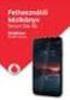 Meghajtók Felhasználói útmutató Copyright 2009 Hewlett-Packard Development Company, L.P. A Windows elnevezés a Microsoft Corporation az Amerikai Egyesült Államokban bejegyzett kereskedelmi védjegye. A
Meghajtók Felhasználói útmutató Copyright 2009 Hewlett-Packard Development Company, L.P. A Windows elnevezés a Microsoft Corporation az Amerikai Egyesült Államokban bejegyzett kereskedelmi védjegye. A
Meghajtók Felhasználói útmutató
 Meghajtók Felhasználói útmutató Copyright 2009 Hewlett-Packard Development Company, L.P. A Microsoft és a Windows elnevezés a Microsoft Corporation Amerikai Egyesült Államokban bejegyzett kereskedelmi
Meghajtók Felhasználói útmutató Copyright 2009 Hewlett-Packard Development Company, L.P. A Microsoft és a Windows elnevezés a Microsoft Corporation Amerikai Egyesült Államokban bejegyzett kereskedelmi
Energiagazdálkodás. Felhasználói útmutató
 Energiagazdálkodás Felhasználói útmutató Copyright 2007 Hewlett-Packard Development Company, L.P. A Windows és a Windows Vista a Microsoft Corporation védjegye vagy bejegyzett védjegye az Egyesült Államokban
Energiagazdálkodás Felhasználói útmutató Copyright 2007 Hewlett-Packard Development Company, L.P. A Windows és a Windows Vista a Microsoft Corporation védjegye vagy bejegyzett védjegye az Egyesült Államokban
Modem és helyi hálózat Felhasználói útmutató
 Modem és helyi hálózat Felhasználói útmutató Copyright 2009 Hewlett-Packard Development Company, L.P. Az itt szereplő információ előzetes értesítés nélkül változhat. A HP termékeire és szolgáltatásaira
Modem és helyi hálózat Felhasználói útmutató Copyright 2009 Hewlett-Packard Development Company, L.P. Az itt szereplő információ előzetes értesítés nélkül változhat. A HP termékeire és szolgáltatásaira
Multimédia Felhasználói útmutató
 Multimédia Felhasználói útmutató Copyright 2009 Hewlett-Packard Development Company, L.P. A Microsoft és a Windows elnevezés a Microsoft Corporation Amerikai Egyesült Államokban bejegyzett kereskedelmi
Multimédia Felhasználói útmutató Copyright 2009 Hewlett-Packard Development Company, L.P. A Microsoft és a Windows elnevezés a Microsoft Corporation Amerikai Egyesült Államokban bejegyzett kereskedelmi
AWP 4.4.4 TELEPÍTÉSE- WINDOWS7 64 OPERÁCIÓS RENDSZEREN
 Hatályos: 2014. február 13. napjától AWP 4.4.4 TELEPÍTÉSE- WINDOWS7 64 OPERÁCIÓS RENDSZEREN Telepítési segédlet 1054 Budapest, Vadász utca 31. Telefon: (1) 428-5600, (1) 269-2270 Fax: (1) 269-5458 www.giro.hu
Hatályos: 2014. február 13. napjától AWP 4.4.4 TELEPÍTÉSE- WINDOWS7 64 OPERÁCIÓS RENDSZEREN Telepítési segédlet 1054 Budapest, Vadász utca 31. Telefon: (1) 428-5600, (1) 269-2270 Fax: (1) 269-5458 www.giro.hu
Meghajtók Felhasználói útmutató
 Meghajtók Felhasználói útmutató Copyright 2008 Hewlett-Packard Development Company, L.P. A Windows elnevezés a Microsoft Corporation Amerikai Egyesült Államokban bejegyzett kereskedelmi védjegye. Az itt
Meghajtók Felhasználói útmutató Copyright 2008 Hewlett-Packard Development Company, L.P. A Windows elnevezés a Microsoft Corporation Amerikai Egyesült Államokban bejegyzett kereskedelmi védjegye. Az itt
Multimédia Felhasználói útmutató
 Multimédia Felhasználói útmutató Copyright 2009 Hewlett-Packard Development Company, L.P. A Windows elnevezés a Microsoft Corporation Amerikai Egyesült Államokban bejegyzett kereskedelmi védjegye. A termékkel
Multimédia Felhasználói útmutató Copyright 2009 Hewlett-Packard Development Company, L.P. A Windows elnevezés a Microsoft Corporation Amerikai Egyesült Államokban bejegyzett kereskedelmi védjegye. A termékkel
Tanúsítvány és hozzá tartozó kulcsok feltöltése Oberthur kártyára és Oberthur SIM termékre
 Tanúsítvány és hozzá tartozó kulcsok feltöltése Oberthur kártyára és Oberthur SIM termékre Windows XP, Vista és Windows 7 operációs rendszeren, PFX fájlban található tanúsítvány és kulcsok esetében 1(7)
Tanúsítvány és hozzá tartozó kulcsok feltöltése Oberthur kártyára és Oberthur SIM termékre Windows XP, Vista és Windows 7 operációs rendszeren, PFX fájlban található tanúsítvány és kulcsok esetében 1(7)
Meghajtók Felhasználói útmutató
 Meghajtók Felhasználói útmutató Copyright 2008 Hewlett-Packard Development Company, L.P. A Microsoft, Windows és a Windows Vista név a Microsoft Corporation Amerikai Egyesült Államokban és/vagy más országokban
Meghajtók Felhasználói útmutató Copyright 2008 Hewlett-Packard Development Company, L.P. A Microsoft, Windows és a Windows Vista név a Microsoft Corporation Amerikai Egyesült Államokban és/vagy más országokban
Felhasználói útmutató
 Felhasználói útmutató Copyright 2016 HP Development Company, L.P. Az AMD az Advanced Micro Devices, Inc. védjegye. A Bluetooth a jogtulajdonos védjegye, és a Hewlett-Packard Company licencszerződés keretében
Felhasználói útmutató Copyright 2016 HP Development Company, L.P. Az AMD az Advanced Micro Devices, Inc. védjegye. A Bluetooth a jogtulajdonos védjegye, és a Hewlett-Packard Company licencszerződés keretében
HP Mini Használati útmutató
 HP Mini Használati útmutató Copyright 2009 Hewlett-Packard Development Company, L.P. A Bluetooth jelölés a jogtulajdonos kereskedelmi védjegye, amelyet a Hewlett- Packard Company licencmegállapodás keretében
HP Mini Használati útmutató Copyright 2009 Hewlett-Packard Development Company, L.P. A Bluetooth jelölés a jogtulajdonos kereskedelmi védjegye, amelyet a Hewlett- Packard Company licencmegállapodás keretében
Útmutató a hardver és a szoftver használatához
 Útmutató a hardver és a szoftver használatához HP Compaq hordozható számítógépek Dokumentum cikkszáma: 364598-211 2005. január Ez az útmutató a hordozható számítógép hardverjellemzőit és azok használatát,
Útmutató a hardver és a szoftver használatához HP Compaq hordozható számítógépek Dokumentum cikkszáma: 364598-211 2005. január Ez az útmutató a hordozható számítógép hardverjellemzőit és azok használatát,
Felhasználói útmutató
 Felhasználói útmutató Copyright 2016 HP Development Company, L.P. A Bluetooth a jogtulajdonos védjegye, amelyet a HP Inc. licencmegállapodás keretében használ. Az Intel, a Celeron és a Pentium az Intel
Felhasználói útmutató Copyright 2016 HP Development Company, L.P. A Bluetooth a jogtulajdonos védjegye, amelyet a HP Inc. licencmegállapodás keretében használ. Az Intel, a Celeron és a Pentium az Intel
HP 2400/2500 ultrakönnyű dokkolóállomás Felhasználói útmutató
 HP 2400/2500 ultrakönnyű dokkolóállomás Felhasználói útmutató Copyright 2007 Hewlett-Packard Development Company, L.P. A Microsoft név a Microsoft Corporation Amerikai Egyesült Államokban bejegyzett kereskedelmi
HP 2400/2500 ultrakönnyű dokkolóállomás Felhasználói útmutató Copyright 2007 Hewlett-Packard Development Company, L.P. A Microsoft név a Microsoft Corporation Amerikai Egyesült Államokban bejegyzett kereskedelmi
Meghajtók Felhasználói útmutató
 Meghajtók Felhasználói útmutató Copyright 2008 Hewlett-Packard Development Company, L.P. A Windows elnevezés a Microsoft Corporationnek az Amerikai Egyesült Államokban bejegyzett kereskedelmi védjegye.
Meghajtók Felhasználói útmutató Copyright 2008 Hewlett-Packard Development Company, L.P. A Windows elnevezés a Microsoft Corporationnek az Amerikai Egyesült Államokban bejegyzett kereskedelmi védjegye.
Vodafone ReadyPay. Használati útmutató
 Vodafone ReadyPay Használati útmutató 1 - Párosítás Bluetooth-on keresztül, első beállítások 2 - Fizetés 3 - Menüpontok Párosítás Bluetooth-on keresztül, első beállítások Az első lépés Megjegyzés: A ReadyPay
Vodafone ReadyPay Használati útmutató 1 - Párosítás Bluetooth-on keresztül, első beállítások 2 - Fizetés 3 - Menüpontok Párosítás Bluetooth-on keresztül, első beállítások Az első lépés Megjegyzés: A ReadyPay
DS409slim. Gyors telepítési útmutató
 DS409slim Gyors telepítési útmutató Biztonsági utasítások Kérjük, hogy a termék használata előtt gondosan olvassa el ezeket a biztonsági utasításokat, és a jövőbeli felhasználás céljából tartsa ezt a kézikönyvet
DS409slim Gyors telepítési útmutató Biztonsági utasítások Kérjük, hogy a termék használata előtt gondosan olvassa el ezeket a biztonsági utasításokat, és a jövőbeli felhasználás céljából tartsa ezt a kézikönyvet
SAP JAM. Felhasználói segédlet
 SAP JAM Felhasználói segédlet Belépés A JAM modul az SAP SuccessFactors rendszer része. Tökéletesen biztonságos online rendszer. Felhasználónév és jelszó segítségével lehet bejelentkezni. Böngészőbe beírva
SAP JAM Felhasználói segédlet Belépés A JAM modul az SAP SuccessFactors rendszer része. Tökéletesen biztonságos online rendszer. Felhasználónév és jelszó segítségével lehet bejelentkezni. Böngészőbe beírva
Multimédia Felhasználói útmutató
 Multimédia Felhasználói útmutató Copyright 2009 Hewlett-Packard Development Company, L.P. A Microsoft és a Windows elnevezés a Microsoft Corporation Amerikai Egyesült Államokban bejegyzett kereskedelmi
Multimédia Felhasználói útmutató Copyright 2009 Hewlett-Packard Development Company, L.P. A Microsoft és a Windows elnevezés a Microsoft Corporation Amerikai Egyesült Államokban bejegyzett kereskedelmi
A táblaszámítógép bemutatása
 A táblaszámítógép bemutatása Dokumentum cikkszáma: 419466-211 2007. január Ez az útmutató a számítógép hardveres funkcióit ismerteti. Tartalomjegyzék 1 ek A fő kezelőfelület részegységei....................
A táblaszámítógép bemutatása Dokumentum cikkszáma: 419466-211 2007. január Ez az útmutató a számítógép hardveres funkcióit ismerteti. Tartalomjegyzék 1 ek A fő kezelőfelület részegységei....................
A mutatóeszközök és a billentyűzet Felhasználói útmutató
 A mutatóeszközök és a billentyűzet Felhasználói útmutató Copyright 2009 Hewlett-Packard Development Company, L.P. A Windows elnevezés a Microsoft Corporation Amerikai Egyesült Államokban bejegyzett kereskedelmi
A mutatóeszközök és a billentyűzet Felhasználói útmutató Copyright 2009 Hewlett-Packard Development Company, L.P. A Windows elnevezés a Microsoft Corporation Amerikai Egyesült Államokban bejegyzett kereskedelmi
A mutatóeszközök és a billentyűzet Felhasználói útmutató
 A mutatóeszközök és a billentyűzet Felhasználói útmutató Copyright 2009 Hewlett-Packard Development Company, L.P. A Windows elnevezés a Microsoft Corporation Amerikai Egyesült Államokban bejegyzett kereskedelmi
A mutatóeszközök és a billentyűzet Felhasználói útmutató Copyright 2009 Hewlett-Packard Development Company, L.P. A Windows elnevezés a Microsoft Corporation Amerikai Egyesült Államokban bejegyzett kereskedelmi
Speciális HP dokkolóegység Kézikönyv
 Speciális HP dokkolóegység Kézikönyv Copyright 2008 Hewlett-Packard Development Company, L.P. A Microsoft név a Microsoft Corporation bejegyzett kereskedelmi védjegye. Az itt szereplő információ előzetes
Speciális HP dokkolóegység Kézikönyv Copyright 2008 Hewlett-Packard Development Company, L.P. A Microsoft név a Microsoft Corporation bejegyzett kereskedelmi védjegye. Az itt szereplő információ előzetes
Szoftverfrissítés Felhasználói útmutató
 Szoftverfrissítés Felhasználói útmutató Copyright 2009 Hewlett-Packard Development Company, L.P. A Windows elnevezés a Microsoft Corporation bejegyzett kereskedelmi védjegye az Amerikai Egyesült Államokban.
Szoftverfrissítés Felhasználói útmutató Copyright 2009 Hewlett-Packard Development Company, L.P. A Windows elnevezés a Microsoft Corporation bejegyzett kereskedelmi védjegye az Amerikai Egyesült Államokban.
Biztonsági mentés és visszaállítás
 Biztonsági mentés és visszaállítás Felhasználói útmutató Copyright 2007 Hewlett-Packard Development Company, L.P. A Windows elnevezés a Microsoft Corporation Amerikai Egyesült Államokban bejegyzett kereskedelmi
Biztonsági mentés és visszaállítás Felhasználói útmutató Copyright 2007 Hewlett-Packard Development Company, L.P. A Windows elnevezés a Microsoft Corporation Amerikai Egyesült Államokban bejegyzett kereskedelmi
Meghajtók Felhasználói útmutató
 Meghajtók Felhasználói útmutató Copyright 2009 Hewlett-Packard Development Company, L.P. A Microsoft és a Windows elnevezés a Microsoft Corporation Amerikai Egyesült Államokban bejegyzett kereskedelmi
Meghajtók Felhasználói útmutató Copyright 2009 Hewlett-Packard Development Company, L.P. A Microsoft és a Windows elnevezés a Microsoft Corporation Amerikai Egyesült Államokban bejegyzett kereskedelmi
Küls memóriakártyák. Dokumentum cikkszáma: 430244-211. Ez az útmutató a külső memóriakártyák használatát ismerteti. 2007. január
 Küls memóriakártyák Dokumentum cikkszáma: 430244-211 2007. január Ez az útmutató a külső memóriakártyák használatát ismerteti. Tartalomjegyzék 1 Digitális memóriakártyák (csak egyes típusokon) Digitális
Küls memóriakártyák Dokumentum cikkszáma: 430244-211 2007. január Ez az útmutató a külső memóriakártyák használatát ismerteti. Tartalomjegyzék 1 Digitális memóriakártyák (csak egyes típusokon) Digitális
A hordozható számítógép bemutatása Felhasználói útmutató
 A hordozható számítógép bemutatása Felhasználói útmutató Copyright 2008 Hewlett-Packard Development Company, L.P. A Microsoft és a Windows elnevezés a Microsoft Corporation Amerikai Egyesült Államokban
A hordozható számítógép bemutatása Felhasználói útmutató Copyright 2008 Hewlett-Packard Development Company, L.P. A Microsoft és a Windows elnevezés a Microsoft Corporation Amerikai Egyesült Államokban
Az Ön kézikönyve HP PAVILION DV7-3112SA http://hu.yourpdfguides.com/dref/4157661
 Elolvashatja az ajánlásokat a felhasználói kézikönyv, a műszaki vezető, illetve a telepítési útmutató. Megtalálja a választ minden kérdésre az a felhasználói kézikönyv (információk, leírások, biztonsági
Elolvashatja az ajánlásokat a felhasználói kézikönyv, a műszaki vezető, illetve a telepítési útmutató. Megtalálja a választ minden kérdésre az a felhasználói kézikönyv (információk, leírások, biztonsági
Noteszgép-felhasználói útmutató
 Noteszgép-felhasználói útmutató Copyright 2010 Hewlett-Packard Development Company, L.P. A Bluetooth jelölés a jogtulajdonos kereskedelmi védjegye, amelyet a Hewlett- Packard Company licencmegállapodás
Noteszgép-felhasználói útmutató Copyright 2010 Hewlett-Packard Development Company, L.P. A Bluetooth jelölés a jogtulajdonos kereskedelmi védjegye, amelyet a Hewlett- Packard Company licencmegállapodás
A) Belépés a Webinar felületére
 A) Belépés a Webinar felületére A webinar a visszaigazoló emailben megadott linkre kattintva indítható el. A képernyő jobb oldalán először a kereszt- (First name), illetve a vezetéknevét (Last name), majd
A) Belépés a Webinar felületére A webinar a visszaigazoló emailben megadott linkre kattintva indítható el. A képernyő jobb oldalán először a kereszt- (First name), illetve a vezetéknevét (Last name), majd
HP ProBook noteszgép. Használati útmutató
 HP ProBook noteszgép Használati útmutató Copyright 2010 Hewlett-Packard Development Company, L.P. A Bluetooth a jogtulajdonos védjegye, amelyet a Hewlett-Packard Company licencmegállapodás keretében használ.
HP ProBook noteszgép Használati útmutató Copyright 2010 Hewlett-Packard Development Company, L.P. A Bluetooth a jogtulajdonos védjegye, amelyet a Hewlett-Packard Company licencmegállapodás keretében használ.
ÚTMUTATÓ A KONTROLL ADATSZOLGÁLTATÁS ELKÉSZÍTÉSÉHEZ (2012-TŐL)
 ÚTMUTATÓ A KONTROLL ADATSZOLGÁLTATÁS ELKÉSZÍTÉSÉHEZ (2012-TŐL) A 2006-2010. évre vonatkozó, régebbi adatszolgáltatások esetében az adatszolgáltatás menete a mostanitól eltérő, a benyújtáshoz különböző
ÚTMUTATÓ A KONTROLL ADATSZOLGÁLTATÁS ELKÉSZÍTÉSÉHEZ (2012-TŐL) A 2006-2010. évre vonatkozó, régebbi adatszolgáltatások esetében az adatszolgáltatás menete a mostanitól eltérő, a benyújtáshoz különböző
Tanúsítvány és hozzá tartozó kulcsok feltöltése Gemalto.NET kártyára
 Tanúsítvány és hozzá tartozó kulcsok feltöltése Gemalto.NET kártyára Windows XP, Vista és Windows 7, valamint Windows 2003 operációs rendszeren, PFX fájlban található tanúsítvány és kulcsok esetében 1(12)
Tanúsítvány és hozzá tartozó kulcsok feltöltése Gemalto.NET kártyára Windows XP, Vista és Windows 7, valamint Windows 2003 operációs rendszeren, PFX fájlban található tanúsítvány és kulcsok esetében 1(12)
SÜTIK TÖRLÉSE. Készült: 2015. 08. 08. Módosítva: 2016. 04. 18.
 SÜTIK TÖRLÉSE Ez a segédlet azért készült, hogy segítséget nyújtson az ÉTDR-ben esetlegesen bekövetkező, böngésző által eltárolt adatok miatti hibák elhárításához Készült: 2015. 08. 08. Módosítva: 2016.
SÜTIK TÖRLÉSE Ez a segédlet azért készült, hogy segítséget nyújtson az ÉTDR-ben esetlegesen bekövetkező, böngésző által eltárolt adatok miatti hibák elhárításához Készült: 2015. 08. 08. Módosítva: 2016.
A mutatóeszközök és a billentyűzet Felhasználói útmutató
 A mutatóeszközök és a billentyűzet Felhasználói útmutató Copyright 2008 Hewlett-Packard Development Company, L.P. A Microsoft és a Windows elnevezés a Microsoft Corporation Amerikai Egyesült Államokban
A mutatóeszközök és a billentyűzet Felhasználói útmutató Copyright 2008 Hewlett-Packard Development Company, L.P. A Microsoft és a Windows elnevezés a Microsoft Corporation Amerikai Egyesült Államokban
A hordozható számítógép bemutatása Felhasználói útmutató
 A hordozható számítógép bemutatása Felhasználói útmutató Copyright 2008 Hewlett-Packard Development Company, L.P. A Microsoft és a Windows elnevezés a Microsoft Corporation Amerikai Egyesült Államokban
A hordozható számítógép bemutatása Felhasználói útmutató Copyright 2008 Hewlett-Packard Development Company, L.P. A Microsoft és a Windows elnevezés a Microsoft Corporation Amerikai Egyesült Államokban
A számítógép bemutatása Felhasználói útmutató
 A számítógép bemutatása Felhasználói útmutató Copyright 2007 Hewlett-Packard Development Company, L.P. A Microsoft és a Windows elnevezés a Microsoft Corporation Amerikai Egyesült Államokban bejegyzett
A számítógép bemutatása Felhasználói útmutató Copyright 2007 Hewlett-Packard Development Company, L.P. A Microsoft és a Windows elnevezés a Microsoft Corporation Amerikai Egyesült Államokban bejegyzett
Meghajtók. Felhasználói útmutató
 Meghajtók Felhasználói útmutató Copyright 2006 Hewlett-Packard Development Company, L.P. Az itt szereplő információ előzetes értesítés nélkül változhat. A HP termékeire és szolgáltatásaira vonatkozó kizárólagos
Meghajtók Felhasználói útmutató Copyright 2006 Hewlett-Packard Development Company, L.P. Az itt szereplő információ előzetes értesítés nélkül változhat. A HP termékeire és szolgáltatásaira vonatkozó kizárólagos
MultiBoot Felhasználói útmutató
 MultiBoot Felhasználói útmutató Copyright 2006, 2007 Hewlett-Packard Development Company, L.P. Az itt szereplő információ előzetes értesítés nélkül változhat. A HP termékeire és szolgáltatásaira vonatkozó
MultiBoot Felhasználói útmutató Copyright 2006, 2007 Hewlett-Packard Development Company, L.P. Az itt szereplő információ előzetes értesítés nélkül változhat. A HP termékeire és szolgáltatásaira vonatkozó
Felhasználói kézikönyv ACR-3580. Rádiós ébresztőóra (Olvassa el használat előtt) Letölthető PDF formátum: http://hu.akai-atd.com/hasznalati-utasitas
 ACR-3580 Rádiós ébresztőóra (Olvassa el használat előtt) Letölthető PDF formátum: http://hu.akai-atd.com/hasznalati-utasitas 1 1. ON/OFF: Készülék ki/bekapcsolása vagy AM/FM mód váltás. 2. TIME: Idő PRESET:
ACR-3580 Rádiós ébresztőóra (Olvassa el használat előtt) Letölthető PDF formátum: http://hu.akai-atd.com/hasznalati-utasitas 1 1. ON/OFF: Készülék ki/bekapcsolása vagy AM/FM mód váltás. 2. TIME: Idő PRESET:
Tápfeszültség. Felhasználói útmutató
 Tápfeszültség Felhasználói útmutató Copyright 2006 Hewlett-Packard Development Company, L.P. A Microsoft és a Windows elnevezés a Microsoft Corporation Amerikai Egyesült Államokban bejegyzett kereskedelmi
Tápfeszültség Felhasználói útmutató Copyright 2006 Hewlett-Packard Development Company, L.P. A Microsoft és a Windows elnevezés a Microsoft Corporation Amerikai Egyesült Államokban bejegyzett kereskedelmi
Felhasználói útmutató. Személyi számítógép VPCF2 sorozat
 Felhasználói útmutató Személyi számítógép VPCF2 sorozat n 2 Tartalomjegyzék Bevezetés... 4 További információk a VAIO számítógépről... 5 Ergonómiai szempontok... 8 Az első lépések... 10 A kezelőszervek
Felhasználói útmutató Személyi számítógép VPCF2 sorozat n 2 Tartalomjegyzék Bevezetés... 4 További információk a VAIO számítógépről... 5 Ergonómiai szempontok... 8 Az első lépések... 10 A kezelőszervek
Energiagazdálkodás Felhasználói kézikönyv
 Energiagazdálkodás Felhasználói kézikönyv Copyright 2009 Hewlett-Packard Development Company, L.P. A Windows elnevezés a Microsoft Corporation Amerikai Egyesült Államokban bejegyzett kereskedelmi védjegye.
Energiagazdálkodás Felhasználói kézikönyv Copyright 2009 Hewlett-Packard Development Company, L.P. A Windows elnevezés a Microsoft Corporation Amerikai Egyesült Államokban bejegyzett kereskedelmi védjegye.
FTP-kapcsolat létrehozása FlashFXP alatt
 Telepítés után elindul a FlashFXP, a következő képernyő fogadja majd a felhasználót. A programban 2 lehetőség van FTP-kapcsolat létesítésére. Egy úgynevezett quick connect, illetve van egy lehetőség csatlakozás
Telepítés után elindul a FlashFXP, a következő képernyő fogadja majd a felhasználót. A programban 2 lehetőség van FTP-kapcsolat létesítésére. Egy úgynevezett quick connect, illetve van egy lehetőség csatlakozás
HP média távirányító (csak egyes modelleknél) Felhasználói útmutató
 HP média távirányító (csak egyes modelleknél) Felhasználói útmutató Copyright 2008 Hewlett-Packard Development Company, L.P. A Windows és a Windows Vista a Microsoft Corporation védjegye vagy bejegyzett
HP média távirányító (csak egyes modelleknél) Felhasználói útmutató Copyright 2008 Hewlett-Packard Development Company, L.P. A Windows és a Windows Vista a Microsoft Corporation védjegye vagy bejegyzett
Tanúsítvány feltöltése Gemalto.NET kártyára és Gemalto SIM termékre
 Tanúsítvány feltöltése Gemalto.NET kártyára és Gemalto SIM termékre Windows XP, Vista és Windows 7 operációs rendszeren 1(7) 1. Tartalomjegyzék 1. Tartalomjegyzék... 2 2. Bevezető... 3 3. Tanúsítvány feltöltése...
Tanúsítvány feltöltése Gemalto.NET kártyára és Gemalto SIM termékre Windows XP, Vista és Windows 7 operációs rendszeren 1(7) 1. Tartalomjegyzék 1. Tartalomjegyzék... 2 2. Bevezető... 3 3. Tanúsítvány feltöltése...
A mutatóeszközök és a billentyűzet Felhasználói útmutató
 A mutatóeszközök és a billentyűzet Felhasználói útmutató Copyright 2008 Hewlett-Packard Development Company, L.P. A Windows a Microsoft Corporation bejegyzett védjegye az Egyesült Államokban. Az itt szereplő
A mutatóeszközök és a billentyűzet Felhasználói útmutató Copyright 2008 Hewlett-Packard Development Company, L.P. A Windows a Microsoft Corporation bejegyzett védjegye az Egyesült Államokban. Az itt szereplő
Gyors üzembe helyezés és Els lépések HP Compaq üzleti asztali számítógépek d220-as és d230-as modell
 Gyors üzembe helyezés és Els lépések HP Compaq üzleti asztali számítógépek d220-as és d230-as modell Dokumentum cikkszáma: 326325-212 2003. június A jelen útmutató alapvető tudnivalókat tartalmaz a számítógép
Gyors üzembe helyezés és Els lépések HP Compaq üzleti asztali számítógépek d220-as és d230-as modell Dokumentum cikkszáma: 326325-212 2003. június A jelen útmutató alapvető tudnivalókat tartalmaz a számítógép
Számítógépes vírusok
 A vírus fogalma A számítógépes vírus olyan szoftver, mely képes önmaga megsokszorozására és terjesztésére. A vírus célja általában a számítógép rendeltetésszerű működésének megzavarása, esetleg a gép tönkretétele,
A vírus fogalma A számítógépes vírus olyan szoftver, mely képes önmaga megsokszorozására és terjesztésére. A vírus célja általában a számítógép rendeltetésszerű működésének megzavarása, esetleg a gép tönkretétele,
Adatok név nélküli megosztása a Lenovo vállalattal. Tartalom. Harmony
 Adatok név nélküli megosztása a Lenovo vállalattal Tartalom Adatok név nélküli megosztása a Lenovo vállalattal... 1 Harmony... 1 Lenovo Companion 3.0... 2 Lenovo Customer Engagement Service... 3 Lenovo
Adatok név nélküli megosztása a Lenovo vállalattal Tartalom Adatok név nélküli megosztása a Lenovo vállalattal... 1 Harmony... 1 Lenovo Companion 3.0... 2 Lenovo Customer Engagement Service... 3 Lenovo
Ablakok használata. 1. ábra Programablak
 Ha elindítunk egy programot, az egy Ablakban jelenik meg. A program az üzeneteit szintén egy újabb ablakban írja ki számunkra. Mindig ablakokban dolgozunk. Az ismertetett operációs rendszer is az Ablakok
Ha elindítunk egy programot, az egy Ablakban jelenik meg. A program az üzeneteit szintén egy újabb ablakban írja ki számunkra. Mindig ablakokban dolgozunk. Az ismertetett operációs rendszer is az Ablakok
My Hipernet Home üzembehelyezési útmutató
 My Hipernet Home üzembehelyezési útmutató HIPERNET AKTIVÁLÁSA Kedves Ügyfelünk! Köszönjük, hogy a My Hipernet Home szolgáltatásunkat választottad. Biztosak vagyunk benne, hogy a kiváló min ség D-Link DWR-116
My Hipernet Home üzembehelyezési útmutató HIPERNET AKTIVÁLÁSA Kedves Ügyfelünk! Köszönjük, hogy a My Hipernet Home szolgáltatásunkat választottad. Biztosak vagyunk benne, hogy a kiváló min ség D-Link DWR-116
A számítógép bemutatása
 A számítógép bemutatása Dokumentum cikkszáma: 419589-211 2007. január Ez az útmutató a számítógép hardveres funkcióit ismerteti. Tartalomjegyzék 1 ek A fő kezelőfelület részegységei....................
A számítógép bemutatása Dokumentum cikkszáma: 419589-211 2007. január Ez az útmutató a számítógép hardveres funkcióit ismerteti. Tartalomjegyzék 1 ek A fő kezelőfelület részegységei....................
Meghajtók. Dokumentum cikkszáma: 430220-211. Ez az útmutató a számítógép merevlemez-meghajtóját és optikailemez-meghajtóját ismerteti. 2007.
 Meghajtók Dokumentum cikkszáma: 430220-211 2007. január Ez az útmutató a számítógép merevlemez-meghajtóját és optikailemez-meghajtóját ismerteti. Tartalomjegyzék 1 Tudnivalók a meghajtók kezelésével kapcsolatban
Meghajtók Dokumentum cikkszáma: 430220-211 2007. január Ez az útmutató a számítógép merevlemez-meghajtóját és optikailemez-meghajtóját ismerteti. Tartalomjegyzék 1 Tudnivalók a meghajtók kezelésével kapcsolatban
Multimédia Felhasználói útmutató
 Multimédia Felhasználói útmutató Copyright 2008 Hewlett-Packard Development Company, L.P. A Microsoft, a Windows és a Windows Vista a Microsoft Corporation Egyesült Államokban bejegyzett védjegye. A termékkel
Multimédia Felhasználói útmutató Copyright 2008 Hewlett-Packard Development Company, L.P. A Microsoft, a Windows és a Windows Vista a Microsoft Corporation Egyesült Államokban bejegyzett védjegye. A termékkel
A számítógép bemutatása Felhasználói útmutató
 A számítógép bemutatása Felhasználói útmutató Copyright 2008 Hewlett-Packard Development Company, L.P. A Microsoft és a Windows elnevezés a Microsoft Corporationnek az Amerikai Egyesült Államokban bejegyzett
A számítógép bemutatása Felhasználói útmutató Copyright 2008 Hewlett-Packard Development Company, L.P. A Microsoft és a Windows elnevezés a Microsoft Corporationnek az Amerikai Egyesült Államokban bejegyzett
FORTE MAP 5.0 Felhasználói tájékoztató
 FORTE MAP 5.0 Felhasználói tájékoztató InterMap Kft 2010 Tartalom FORTE MAP 5.0 Felhasználói tájékoztató... 0 A kezelőfelület ismertetése... 1 Navigálás a térképen... 1 Objektum kijelölése... 3 Jelmagyarázat...
FORTE MAP 5.0 Felhasználói tájékoztató InterMap Kft 2010 Tartalom FORTE MAP 5.0 Felhasználói tájékoztató... 0 A kezelőfelület ismertetése... 1 Navigálás a térképen... 1 Objektum kijelölése... 3 Jelmagyarázat...
Active watch MT849. Használati útmutató
 Active watch MT849 Használati útmutató Bevezetés Köszönjük, hogy termékünket választotta! Az eszköz kompatibilis Android 4.1 vagy magasabb verzió számú okostelefonokkal. Annak érdekében, hogy a teljes
Active watch MT849 Használati útmutató Bevezetés Köszönjük, hogy termékünket választotta! Az eszköz kompatibilis Android 4.1 vagy magasabb verzió számú okostelefonokkal. Annak érdekében, hogy a teljes
Windows XP: Windows 7 32bit. Windows 7 64bit. Windows 8.1 32bit. Windows 8/8.1 64bit. Ajánlott linkek. OpenVPN beüzemelése Windows rendszereken
 Windows XP Windows 7 32bit Windows 7 64bit Windows 8.1 32bit Windows 8/8.1 64bit Ajánlott linkek OpenVPN beüzemelése Windows rendszereken Az OpenVPN programcsomag Windows XP, Windows 7 (32/64bit) és Windows
Windows XP Windows 7 32bit Windows 7 64bit Windows 8.1 32bit Windows 8/8.1 64bit Ajánlott linkek OpenVPN beüzemelése Windows rendszereken Az OpenVPN programcsomag Windows XP, Windows 7 (32/64bit) és Windows
